Cách bật, tắt Flash Player trên Firefox
Ổn định là ưu điểm lớn nhất của Firefox, nhưng so về tốc độ thì "Cáo lửa" vẫn chưa thực sự khiến người dùng hài lòng. Bằng cách điều chỉnh linh hoạt Flash trên trình duyệt của mình, các bạn không những có thể tăng tốc cho trình duyệt Firefox mà còn có thể dễ dàng tránh được nhiều rắc rối, phiền toái từ những nội dung khó chịu liên quan đến Flash trên trang.
Với những người không thường xuyên hoặc thậm chí không thích sử dụng Flash, họ sẽ xóa đi, gỡ bỏ Flash. Tuy nhiên, không thể chắc chắn trong tương lai chúng ta còn cần tới công cụ này hay không, nên theo cá nhân người viết, các bạn không nên bỏ nó đi, mà thay vì đó, có thể thiết lập một chút để có thể tùy ý điều chỉnh tắt, bật hoặc hơn nữa là lên danh sách chạy cho Flash.
Lên danh sách chạy Flash cho Firefox
Chúng ta đều biết rằng, tuy là thành phần không thể thiếu của mỗi trình duyệt web, nhưng Flash lại gây ra khá nhiều bất cập, ngốn dung lượng, không hiệu quả, bảo mật kém... Chính vì vậy, nếu không thường xuyên dùng tới, các chuyên gia thường khuyên chúng ta tùy chỉnh để Flash có thể dễ dàng bật, tắt đối với mỗi trang web riêng biệt.
Bước 1: Để có thể tùy ý bật, tắt Flash cho trình duyệt này, các bạn có thể vào biểu tượng ba dấu gạch ngang, chọn Add-ons.
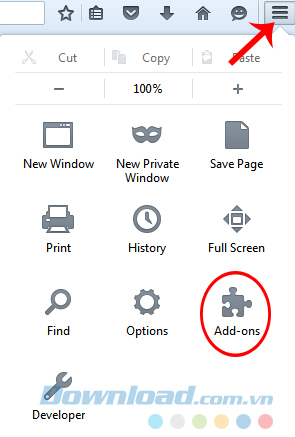
Bước 2: Trong giao diện mới, chọn tiếp mục Search (biểu tượng kính lúp), sau đó nhập từ khóa "Flashblock" vào khung tìm kiếm bên trên sau đó Enter để bắt đầu tìm kiếm.
Khi kết quả hiện ra, click chuột trái vào Install để tiến hành cài đặt tiện ích mở rộng này cho trình duyệt.
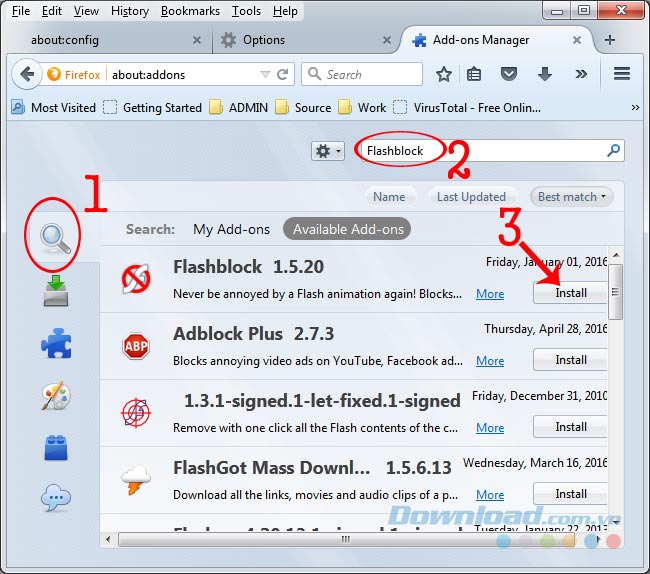
Tìm kiếm và cài đặt tiện ích Flashblock cho "cáo lửa"
Bước 2: Sau khi cài đặt xong, chọn vào Restart now để khởi động lại Firefox.
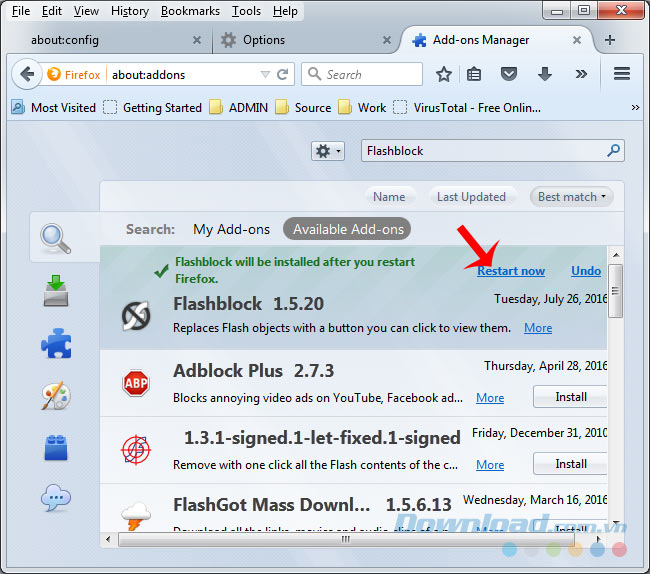
Bước 3: Sau bước này, các bạn có thể trực tiếp sử dụng ngay. Nhưng nếu muốn sử dụng tốt hơn và tận dụng được tối đa hiệu quả mà add-ons này mang lại, có thể vào:
- Biểu tượng ba dấu gạch ngang / Add-ons / Extensions.
- Chuột trái vào mục Options của Flashblock.
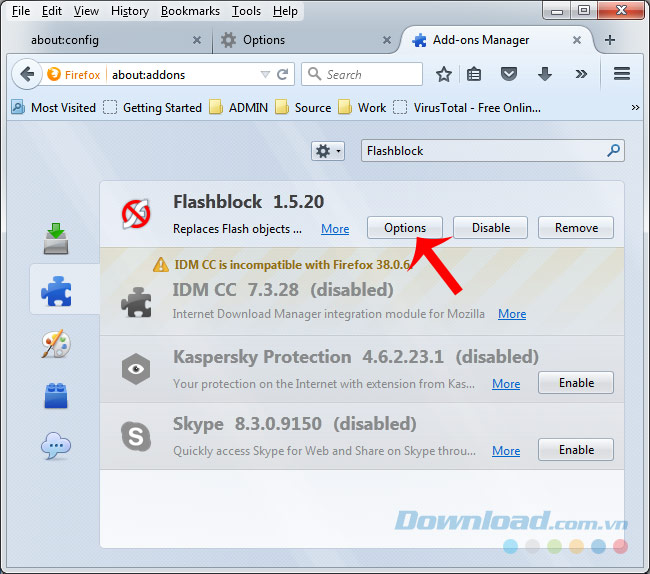
Bước 4: Một cửa sổ nhỏ hiện ra, các bạn có thể tùy chọn trong này:
- General: Chặn nội dung Flash hoặc chặn nội dung HTML5, đồng bộ thiết lập...
- Whitelist: Danh sách trắng - Danh sách những trang web đặc biệt được người dùng "cho phép" chạy Flash bất kể lúc nào, kể cả khi Flashblock đang hoạt động trên trình duyệt đó.
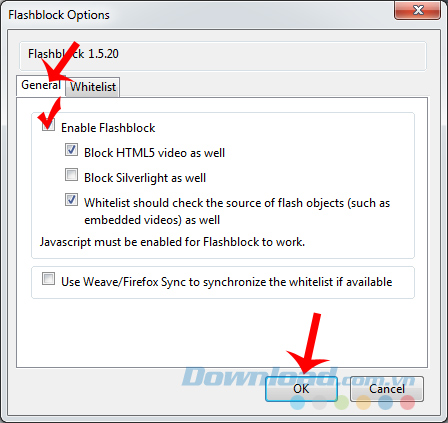
Để tạo danh sách trắng, chỉ cần:
- Chọn sang thẻ Whitelist.
- Nhập địa chỉ của những trang bạn muốn ưu tiên, sau đó chọn tiếp Add để thêm vào.
- Sau khi được thêm vào, trang đó sẽ xuất hiện trong khung trống bên dưới.
- Chọn vào trang bất kỳ rồi Remove Site để xóa trang đó hoặc chọn vào Remove All Sites để xóa nhanh toàn bộ các trang đã nhập.
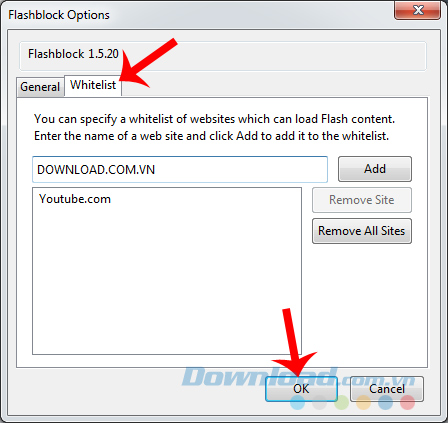
Lập danh sách trắng rồi OK để xác nhận
Bước 5: Trong quá trình sử dụng trình duyệt đã được cài đặt Flashblock, những trang có nội dung bị chặn sẽ hiển thị nền có chữ "F" (viết tắt của Flash) như dưới đây.
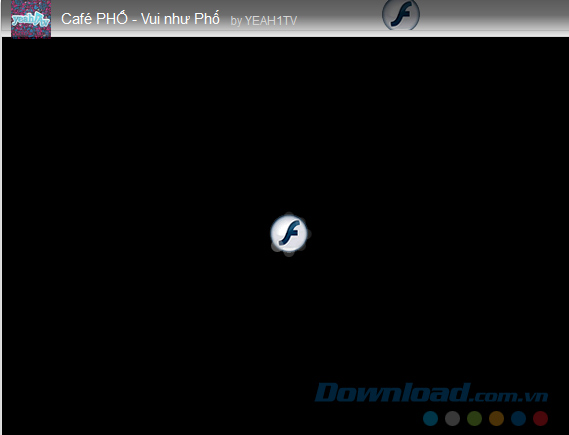
Chúng ta có thể chọn chuột phải vào đó và sử dụng một vài lựa chọn như: Remove this Flash (xóa nội dung chạy Flash này) hoặc Allow Flash from location (cho phép toàn bộ Flash trên trang được hoạt động).
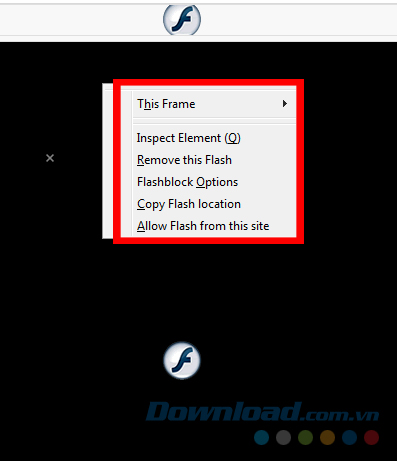
Còn nếu muốn xem nội dung Flash này, chỉ cần đơn giản, click chuột trái lên chữ "F" đó là xong.

Bằng cách này, sau khi cài đặt Flash Player, chúng ta vẫn có thể sử dụng trình duyệt web với tốc độ tối ưu nhất, vẫn có thể xem các trang có nội dung bằng Flash mà không cần lo lắng về vấn đề tài nguyên máy bị tiêu hao quá nhiều.
Chúc các bạn thực hiện thành công!
Theo Nghị định 147/2024/ND-CP, bạn cần xác thực tài khoản trước khi sử dụng tính năng này. Chúng tôi sẽ gửi mã xác thực qua SMS hoặc Zalo tới số điện thoại mà bạn nhập dưới đây:



















